Pamiętasz, kiedy drukarki, myszy i modemy miały grube kable z tymi ogromnymi, niezgrabnymi złączami? Te urządzenia prawdopodobnie używały UART do komunikacji z twoim komputerem. Aktualnie USB prawie całkowicie zastąpił te stare kable i złącza. UART zdecydowanie nie należy do zabytku, jest szeroko rozpowszechnione w elektronice w zakresie wymiany niewielkich ilości informacji.
UART oznacza uniwersalny asynchroniczny odbiornik/nadajnik. Przesyła dane asynchronicznie, co oznacza, że nie ma sygnału zegarowego do synchronizacji. Transmitujący UART dodaje bit startu i stopu do przesyłanego pakietu danych. Bity te definiują początek i koniec pakietu, dzięki czemu odbierający UART wie, kiedy rozpocząć i zakończyć odczytywanie bitów.
Gdy odbierający UART wykryje bit startu, zaczyna odczytywać przychodzące bity z określoną częstotliwością znaną jako szybkość transmisji. Szybkość transmisji to miara szybkości przesyłania danych wyrażona w bitach na sekundę (bps). Oba urządzenia muszą działać z mniej więcej taką samą szybkością transmisji. Szybkość transmisji między nadającymi i odbierającymi UART może różnić się tylko o około 10%, zanim taktowanie bitów stanie się zbyt odległe.
Działanie UART opiera się o dwie linie:
- TX - wysyłania danych,
- RX - odbierania danych.
*Gdy komunikujemy się pomiędzy dwoma urządzeniami musimy pamiętać o wspólnym GND.
Komunikacja pomiędzy komputerem a mikrokontrolerem
Zadanie:
Zbuduj program, który będzie zapalał diodę led po wysłaniu komunikatu w monitorze portu szeregowego. Aby użyć komunikacji UART z USB używamy polecenia Serial.
Do zbudowania będziemy potrzebowali:
- Diodę Led
- Rezystor 56Ω
- Arduino (użyłem MKR1010 wifi)
Schemat:
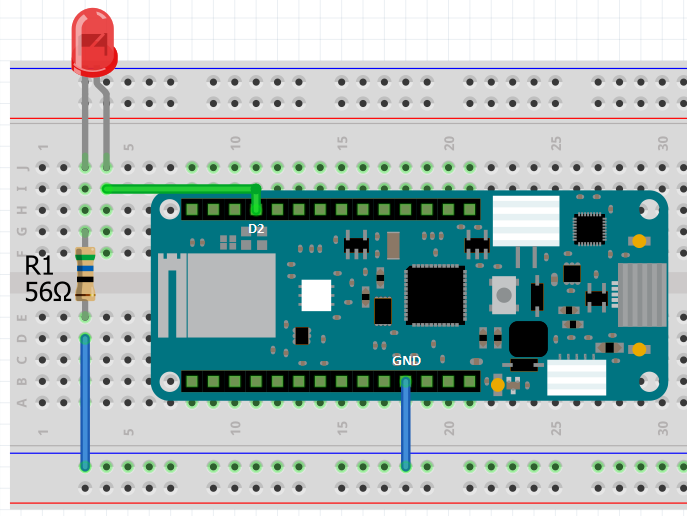
Kod programu:
#define LedPin 2 // Pin dla diody LED
int dane; // zmienna przechowująca dane z portu szeregowego
void setup()
{
Serial.begin(9600); // ustawi szybkość transmisji na 9600
pinMode(2, OUTPUT); // ustaw Pin 13 na OUTPUT
Serial.println("Wpisz:"); // wyświetl w monitorze portu szeregowego komendy
Serial.println(" 1: LED - on");
Serial.println(" 0: LED - off");
}
void loop()
{
if (Serial.available() > 0) // jeśli jakieś dane dotarły
{
dane = Serial.read(); // oczytaj przychodzące dane szeregowe i zapisz do zmiennej dane
if (dane == '1') { // jeśli dane jest równe 1
digitalWrite(LedPin, HIGH); // ustawi LedPin na stan wysoki
Serial.println("LED - On"); // wyślij komunikat na porcie szeregowym
}
else if (dane == '0'){ // jeśli nie jest równe 1
digitalWrite(LedPin, LOW); // ustawi LedPin na stan niski
Serial.println("LED - off"); // wyślij komunikat na porcie szeregowym
}
}
}
Wynik:

Poza otrzymanym komunikatem zwrotnym dioda się zapala lub gasi odpowiednio dla wysłanej komendy.
Komunikacja pomiędzy dwoma mikrokontrolerami
Zadanie
Zbuduj układ z dwoma płytkami. Jedna z nich ma nadawać sygnał po wciśnięciu przycisku a druga odbierała i odpowiednio do komunikatu włączała lub wyłączała diodę Led. Aby użyć komunikacji dwóch urządzeń za pomocą UART z TX, RX używamy polecenia Serial1. Należy również pamiętać o wspólnym GND.
Do zbudowania będziemy potrzebowali:
- Diodę Led
- Switch
- Rezystor 56Ω
- 2x Arduino (użyłem MKR1010 wifi)
Interaktywny schemat:
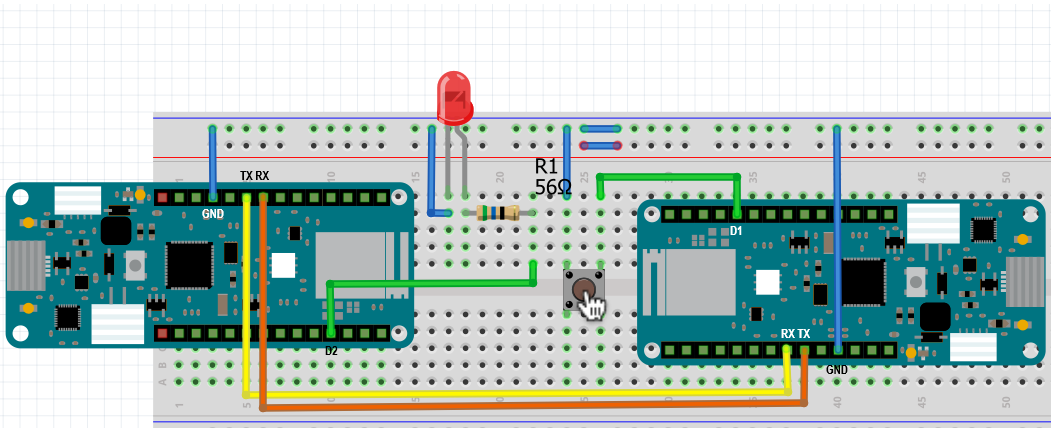
Kod programu (Transmiter):
Transmiter:
#define Button 1 // Definicja pinu 1 jako Button
char dane = '1'; // Zmienna przechowująca dane do wysyłki przez UART
bool wcisniety = false; // Zmienna przechowująca informacje czy przycisk był wciśnięty
void setup() {
pinMode(Button, INPUT_PULLUP); // Deklaracja Button jako WEJŚCIE
Serial1.begin(9600); // Ustawi szybkość transmisji na 9600 Serial1 - Arduino <-> Arduino
Serial.begin(9600); // Ustawi szybkość transmisji na 9600 Serial1 - Arduino <-> PC
}
void loop() {
if(digitalRead(Button) == LOW ){ // Jeśli przycisk wciśnięty
if(dane == '0' && wcisniety == false) { // Jeśli przycisk nie był wciśnięty i dane = 0
dane = '1';
Serial1.print(dane); // Wyślij komunikat na Serial1 do Arduino
Serial.print(dane); // Wyślij komunikat na Serial do PC
}
else if(dane == '1' && wcisniety == false)
{ // Jeśli przycisk nie był wciśnięty i dane = 1
dane = '0';
Serial1.print(dane); // Wyślij komunikat na Serial1 do Arduino
Serial.print(dane); // Wyślij komunikat na Serial do PC
}
delay(200); // Odczekaj 200ms
wcisniety = true; // Ustawienie zmiennej na przycisk wciśnięty
}
else{
wcisniety = false; // Ustawienie zmiennej na przycisk nie wciśnięty
}
}
Kod programu (Odbiornik):
#define Led 2 // Definicja pinu 2 jako Led
char dane = '0'; // Zmienna przechowująca dane przesłane przez UART
void setup() {
pinMode(Led, OUTPUT); // Deklaracja Led jako WYJŚCIE
digitalWrite(Led, LOW); // Wyłącz Led
Serial1.begin(9600); // Ustawi szybkość transmisji na 9600 Serial1 - Arduino <-> Arduino
Serial.begin(9600); // Ustawi szybkość transmisji na 9600 Serial1 - Arduino <-> PC
}
void loop() {
if(Serial1.available()) { // Czy Arduino odebrało dane
dane = Serial1.read(); // Odczyt z Serial1 do zmiennej dane
if(dane == '1') { // Jeśli dane = 1
digitalWrite(Led, HIGH); // Włącz Led
}
if(dane == '0') { // Jeśli dane = 0
digitalWrite(Led, LOW); // Wyłącz Led
}
Serial.print(dane); // Wyślij komunikat do PC
}
}
Wynik możemy zaobserwować również w monitorze portu szeregowego:
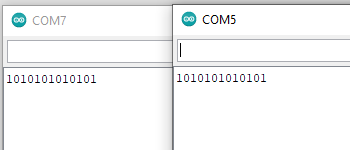
- 1 – komunikat zapalania diody Led.
- 0 – komunikat gaszenia diody Led.
